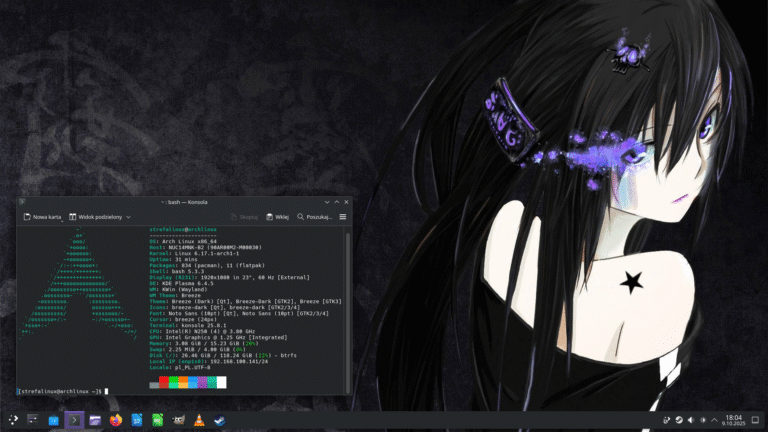Linux Mint jest jedną z najpopularniejszych dystrybucji systemu Linux, głównie ze względu na prostą obsługę i wysoki poziom kompatybilności ze sprzętem dla graczy. Sprawia to, że Mint jest idealnym systemem dla komputera domowego. Można tutaj pracować z oprogramowaniem biurowym, pocztą, multimediami ale także wygodnie grać w gry z najróżniejszych platform z wykorzystaniem padów i kierownic. Twórcy dystrybucji udostępniają gotowe obrazy z trzema różnymi środowiskami graficznymi – Cinnamon, MATE oraz XFCE. Każda z nich różni się delikatnie od siebie i różnice te warto poznać przed rozpoczęciem instalacji na domowym komputerze.
Na początku warto zaznaczyć, że dystrybucja Mint oparta jest o dystrybucję Ubuntu (oraz Debian). Ogólne działanie systemu będzie więc bardzo podobne do tego, które znamy z Debiana, Ubuntu czy Pop!_OS. Szukając poradników i opisów do pracy z terminalem czy instalacją oprogramowania można czerpać wiedzę z materiałów kierowanych nie tylko do Linuxa Mint, ale także wcześniej wspomnianych dystrybucji. Przykładowo chcąc zaktualizować system lub chcąc zainstalować oprogramowanie przez terminal wystarczy wpisać polecenia:
sudo apt update
sudo apt upgrade
sudo apt install neofetch
Różnicą w porównaniu do chociażby Ubuntu jest „odchudzenie” dystrybucji, a co za tym idzie zmniejszenie wymagań systemowych. Sprawia to, że na starszych komputerach Ubuntu może złapać delikatną czkawkę, natomiast Mint będzie pracował stabilnie i zabierał bardzo mało zasobów systemowych. Środowisko graficzne również ma na to wpływ i wybierając je warto spojrzeć na wiek sprzętu. Najpopularniejszy Cinnamon jest najbardziej zasobożerny, MATE działa porównywalnie, natomiast XFCE jest maksymalnie zoptymalizowany pod starsze maszyny.
=== Cinnamon ===
Mint Cinnamon to najczęściej wybierana dystrybucja, która swoim wyglądem przynosi na myśl wygląd znany ze starszych systemów Windows (Vista, 7). Pasek z zegarkiem i ikonami głośności czy stanu sieci na dole ekranu, menu pod przyciskiem podobnym do Start, skróty do ulubionych aplikacji czy w końcu wygląd menedżera plików. Użytkownicy, którzy przesiadają się z systemów komercyjnych na Linuxa powinni bardzo łatwo odnaleźć się w nawigacji. Wśród użytkowników Mint interfejs znany jest jako „ten ładny”.


Ustawienia systemowe nawiązują do znanego z systemu Windows Panelu Sterowania. Tutaj również znajdziemy podział na kategorie i szybki dostęp do ustawień różnych funkcji systemu czy konfiguracji sprzętu.

W systemie dostępny jest także Menedżer oprogramowania, z poziomu którego możliwe jest wyszukiwanie i instalowanie oprogramowania. Jest to funkcja znana z Ubuntu, tutaj zrealizowana w odrobinę innej formie graficznej. Aplikacje podzielone są na kategorie, w których możliwe jest odkrywanie nowego, nieznanego do tej pory oprogramowania. Możliwe jest także ręczne wyszukiwanie programów, które dobrze znamy.

Nad aktualnością systemu i oprogramowania czuwa cały czas menedżer aktualizacji. Informuje on użytkownika, gdy tylko pojawią się jakiekolwiek aktualizacje. Co ważne jednak, menedżer nigdy nie przeprowadzi aktualizacji bez wiedzy i zgody użytkownika. Możliwe jest także wybranie poszczególnych pakietów, które menedżer powinien zaktualizować. Ikona Menedżera dostępna jest obok systemowego zegara.

=== MATE ===
Linux Mint z interfejsem graficznym MATE różni się delikatnie od GUI Cinnamon. Pierwsza różnica, jaką łatwo zauważyć to zdecydowanie mniejsze domyślne skalowanie elementów ekranu – pasek na dole, rozmiar ikon, rozmiar czcionek itd. Delikatnie różnią się także ikony widoczne obok zegara systemowego. Po kilku kliknięciach w ustawieniach pulpitu mogłem wyświetlić na pulpicie skrót do Komputera, Katalogu domowego i Kosza, co bardzo upodobniło widok do tego znanego nowszych systemów Windows. Interfejs MATE nawiązuje do tradycyjnego wyglądu GNOME 2, przez co weterani Linuxa bardzo często wybierają właśnie to GUI.

Menu rozwijane poprzez wciśnięcie przycisku Super również przypomina to znane z systemu Windows 7, lecz jest bardziej rozbudowane. Widoczny jest tutaj podział na kategorie: Miejsca, System i Programy. Przeglądanie zawartości dysków i katalogów zostało uproszczone do niezbędnego minimum, aby zużywać jak najmniej zasobów systemowych.

Ustawienia systemowe w przypadku MATE zostały zebrane w przejrzysty podział na kategorie balansujące między klasycznym wyglądem Paneli Sterowania a nowszymi Ustawieniami Systemowymi (jak w Windows 10). Nadal jednak dostęp do poszczególnych opcji w interfejsie MATE jest bardzo prosty i nie różni się znacząco od GUI Cinnamon.

Menedżer pobierania oprogramowania wygląda i działa dokładnie tak samo jak w interfejsie Cinnamon. Oprogramowanie jest podzielone na kategorie, możliwe jest także ręczne wyszukiwanie po nazwie.

Podobnie do interfejsu Cinnamon opiekę nad aktualizacjami w MATE sprawuje Menedżer aktualizacji. Działa on dokładnie tak samo i wyświetla wszystkie powiadomienia poprzez ikonę obok zegara systemowego.

=== XFCE ===
Na sam koniec zostawiłem interfejs XFCE. Z założenia jest to najmniej obciążający komputer interfejs graficzny, który uważany jest także za ten najstabilniejszy. Widok pulpitu choć bardzo podobny do Cinnamon i MATE posiada drobne różnice. Po raz kolejny delikatnie różni się rozmiar paska na dole ekranu oraz rozmiar ikon. Same ikony koło zegara systemowego również mają inny design, nadal jednak wszystko jest bardzo czytelne. Zauważalną różnicą jest tutaj skrót do trybu prezentacji (wyświetlanie na podłączonym ekranie zewnętrznym) oraz skrót do włączania trybu „Nie przeszkadzać”, który wycisza wszelkie powiadomienia.

Menedżer plików jest bardzo podobny do tego z interfejsu MATE, jednak domyślnie posiada większe skalowanie (ikony są po prostu większe). Menu dostępne pod przyciskiem Super jest maksymalnie uproszczone i zawiera najważniejsze skróty podzielone na czytelne kategorie.

Menu ustawień systemowych, jak już łatwo się domyślić, jest również uproszczone do niezbędnego minimum. Wszystkie dostępne opcje są pogrupowane w kategorie i ułożone jedna kategoria pod drugą. Warto zwrócić uwagę na drobny detal – w Cinnamon nazywa się to „Ustawienia systemowe”, w MATE „Centrum sterowania ” a w XFCE po prostu „Ustawienia”.

Menedżer oprogramowania, który jest elementem łączącym wszystkie interfejsy graficzne tutaj również niczym się nie różni od Cinnamon czy MATE. Wszystko jest podzielone na dobrze znane kategorie, które można także filtrować bezpośrednio po nazwie.

XFCE posiada także Menedżera aktualizacji. Wygląda i działa on identycznie jak w GUI Cinnamon oraz MATE. Wystarczy kliknąć w ikonę tarczy obok zegara systemowego, skąd uzyskamy dostęp do weryfikacji aktualności systemu i oprogramowania.

Podsumowanie
Różnice w interfejsach dostępnych w systemie Linux Mint sprowadzają się głównie do cech estetycznych. Sam system będzie pracował tak samo, lecz informację o konkretnych ustawieniach znajdziemy w innym miejscu. Niektóre opcje dostępne w Cinnamon są jednak wycięte w interfejsie MATE czy XFCE. Niezależnie od tego, którą wersję Linux Mint wybierzesz na pewno będziesz zadowolony z jego stabilności i ogólnego działania jako system. Dla użytkowników początkujących, którzy właśnie przesiedli się z Windowsa polecam interfejs Cinnamon, natomiast dla osób, które znają już trochę Linuxy wybrany interfejs nie zrobi większej różnicy (wpłynie jedynie na kwestie estetyczne). W kolejnym wpisie na stronie pojawi się dokładna instrukcja instalacji systemu Linux Mint krok po kroku wraz z początkową aktualizacją systemu i konfiguracją pulpitu.